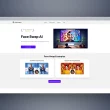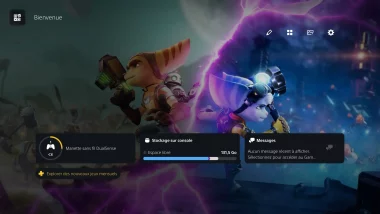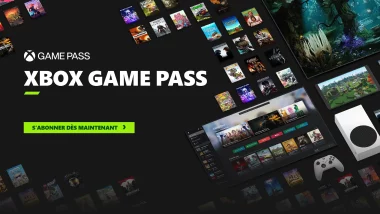Qui a dit que l’optimisation des performances était réservée aux PC ? Eh bien, nous sommes là pour vous prouver le contraire. La PlayStation 5 peut, elle aussi, bénéficier d’une série d’ajustements pour améliorer son fonctionnement. Alors, soyons honnête, l’optimisation ne sera pas aussi poussée que sur un PC, mais certains ajustements et conseils bien pensés peuvent quand même faire la différence. Dans cet article, nous vous dévoilons des astuces simples, mais redoutablement efficaces pour booster les performances de votre PS5.
Mise à jour et maintenance logicielle
Tout d’abord, la clé pour une PS5 toujours au top, c’est de ne pas négliger les mises à jour logicielles. En effet, Sony déploie régulièrement des mises à jour logicielles, chacune apportant son lot d’améliorations. On parle ici de corrections de bugs, d’ajouts de nouvelles fonctionnalités et parfois même de boosts de performance pour vos jeux préférés.
Normalement, votre PS5 devrait automatiquement télécharger ces mises à jour et vous proposer de les installer dès qu’elles sont disponibles. Cependant, pour les plus impatients ou pour ceux qui veulent s’assurer que rien ne leur échappe, il est possible de vérifier manuellement la présence de mises à jour. Pour ce faire, suivez ces quelques étapes :
- Rendez-vous dans les paramètres de la console (icône en forme d’engrenage située en haut à droite).
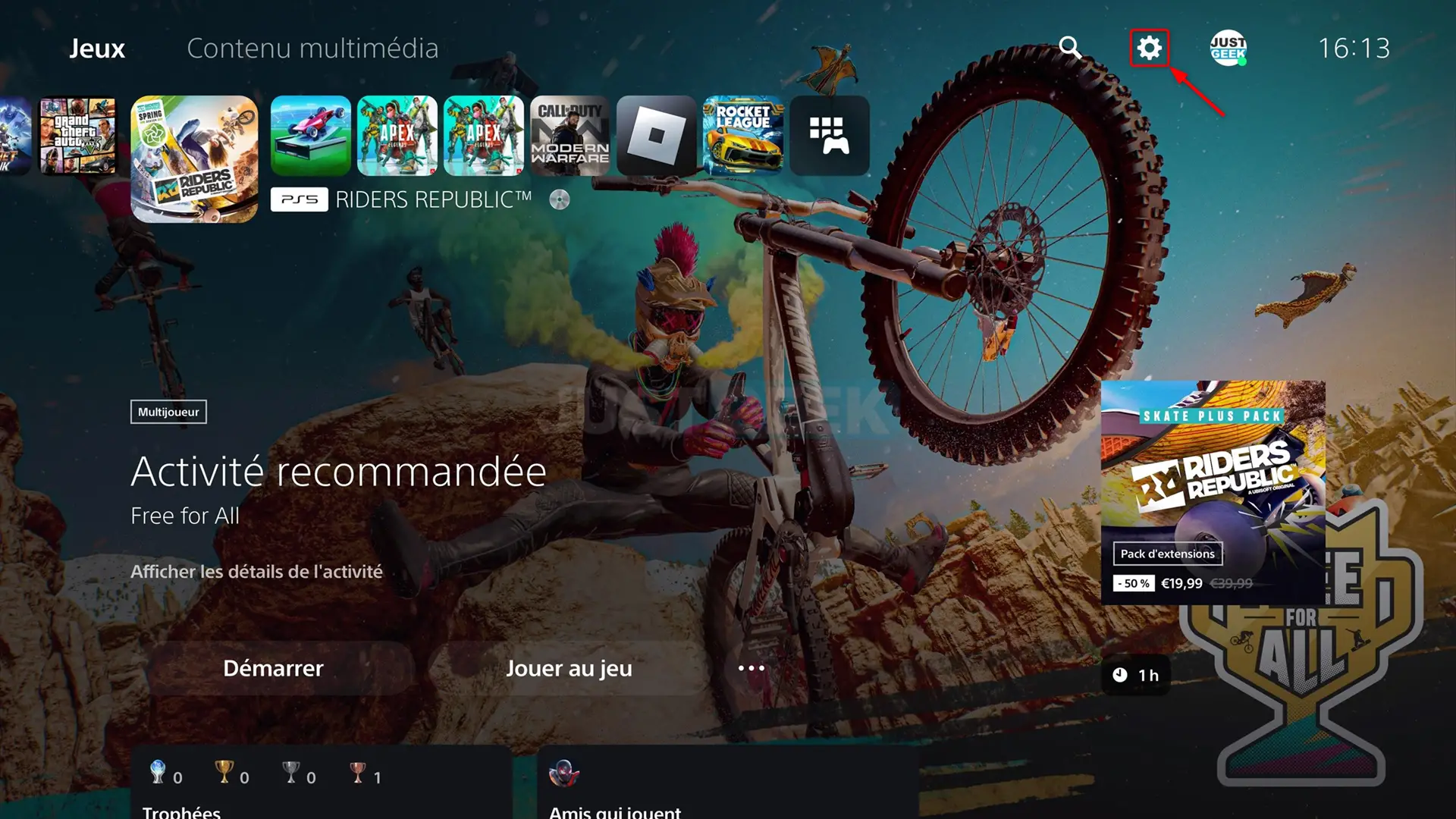
- Sélectionnez « Système ».
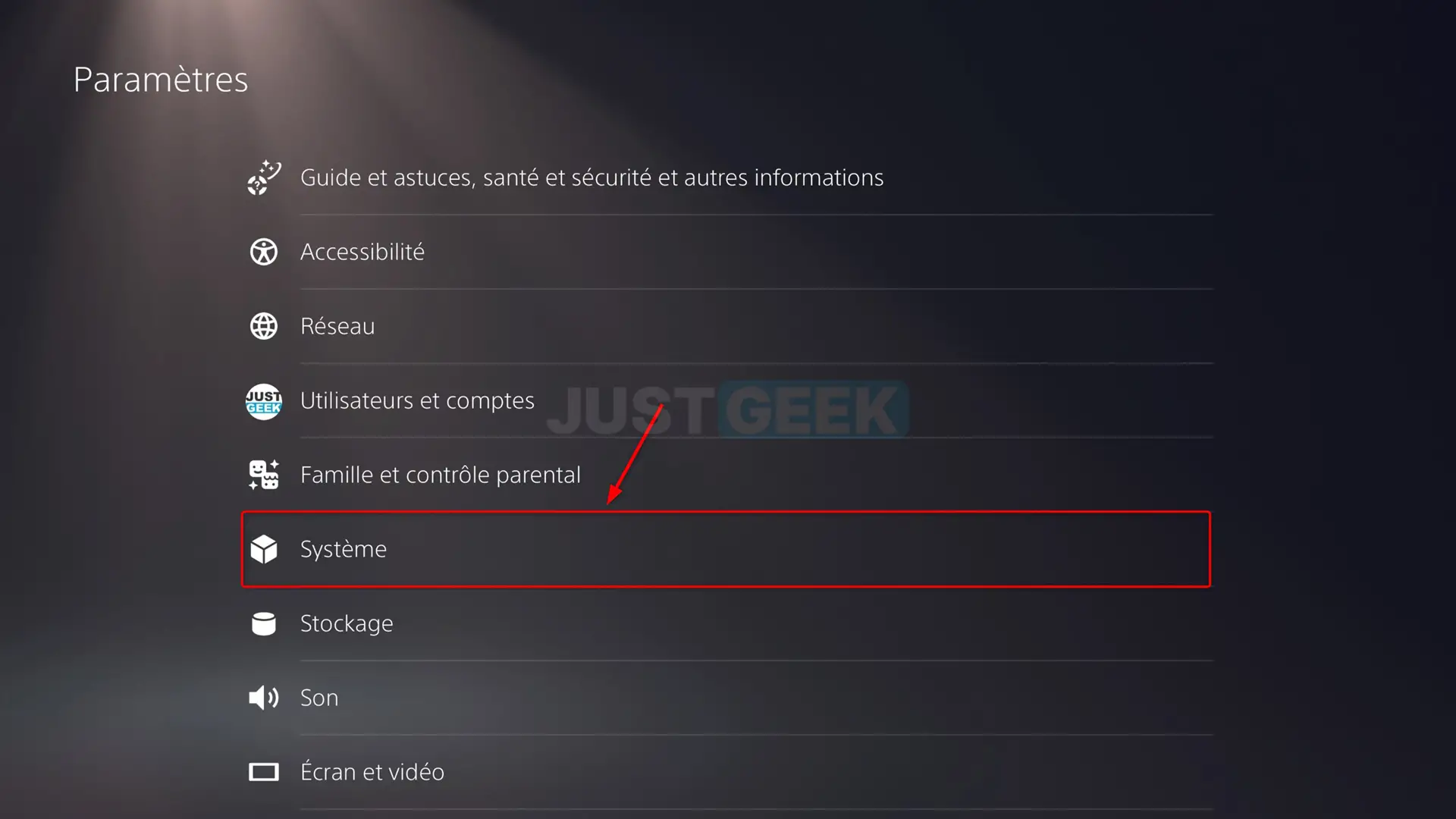
- Allez dans la section « Logiciel système », puis dans « Mises à jour de la fonctionnalité système ».
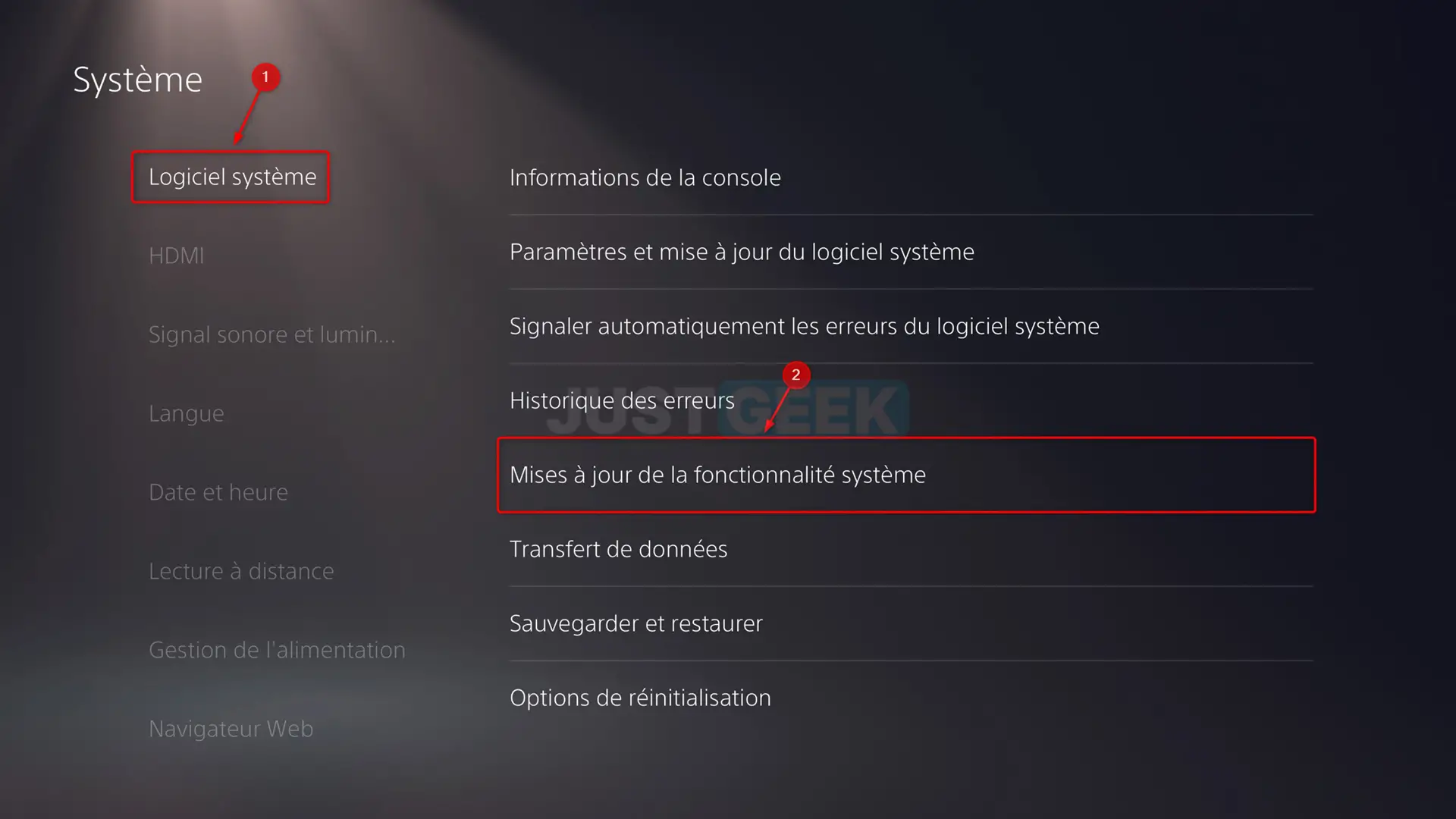
- Enfin, accédez à « Mettre à jour le logiciel système ». Si une mise à jour est disponible, vous pourrez la télécharger et l’installer sur-le-champ.
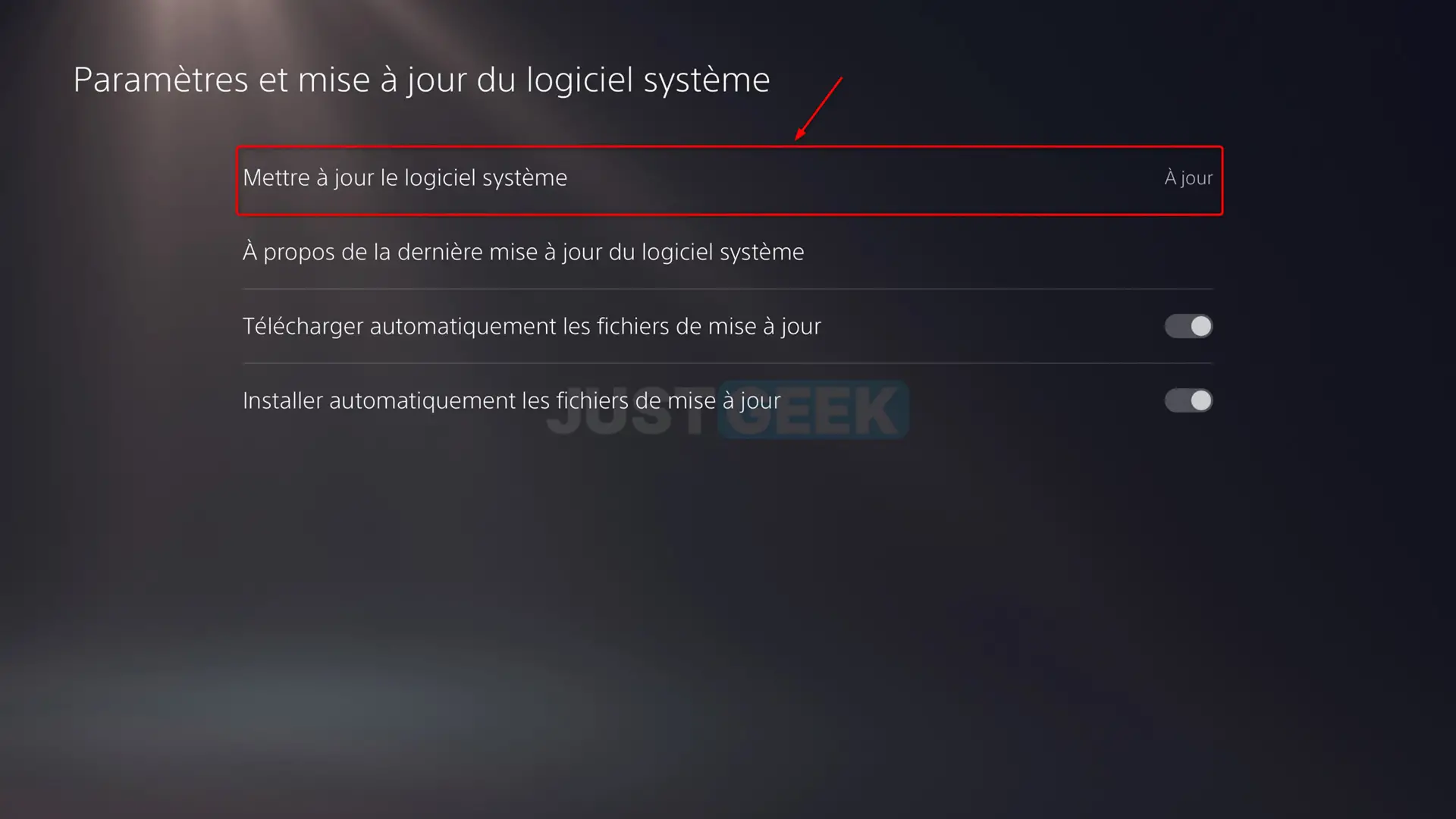
C’est simple, efficace, et ça pourrait bien faire toute la différence dans votre expérience de jeu.
Forcez le mode Fréquence d’image
Après avoir assuré que votre PS5 est bien à jour, penchons-nous sur une astuce visant à maximiser la fluidité de vos jeux : le mode Fréquence d’image. Dans les paramètres de votre console, vous avez la possibilité de privilégier ce mode, qui, comme son nom l’indique, force la console à prioriser une fréquence d’images élevée. Ce réglage est particulièrement utile pour les jeux nécessitant une réactivité immédiate et une fluidité exemplaire, tels que les jeux de tir à la première personne ou les simulateurs de course.
Pour activer cette option, procédez comme suit :
- Rendez-vous dans les paramètres de la PS5.
- Allez ensuite dans « Données sauvegardées et paramètres des jeux/applications ».
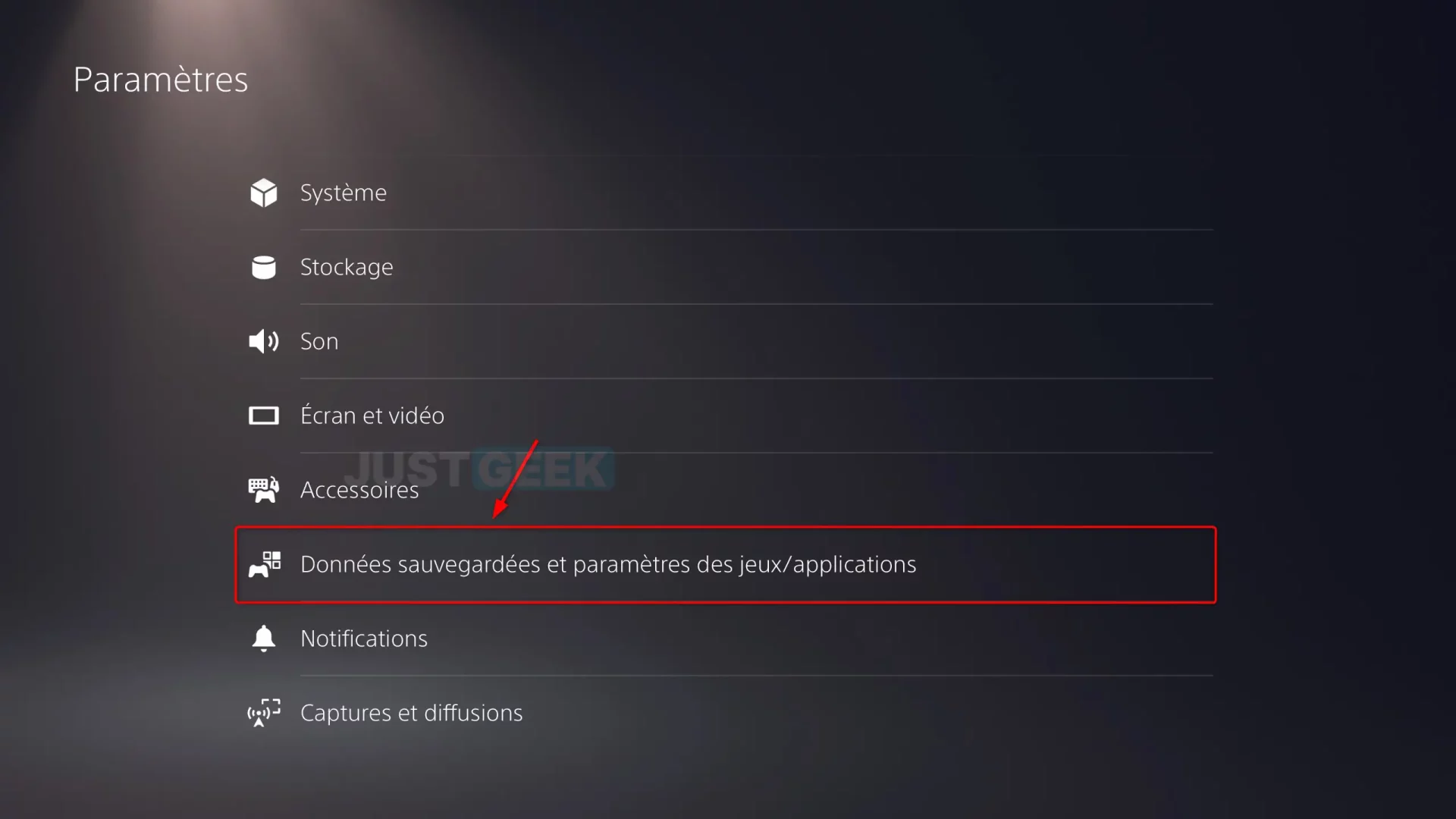
- Sélectionnez « Préréglages des jeux », puis cliquez sur « Mode Fréquence d’image ou mode Résolution » et sélectionnez « Mode Fréquence d’image ».
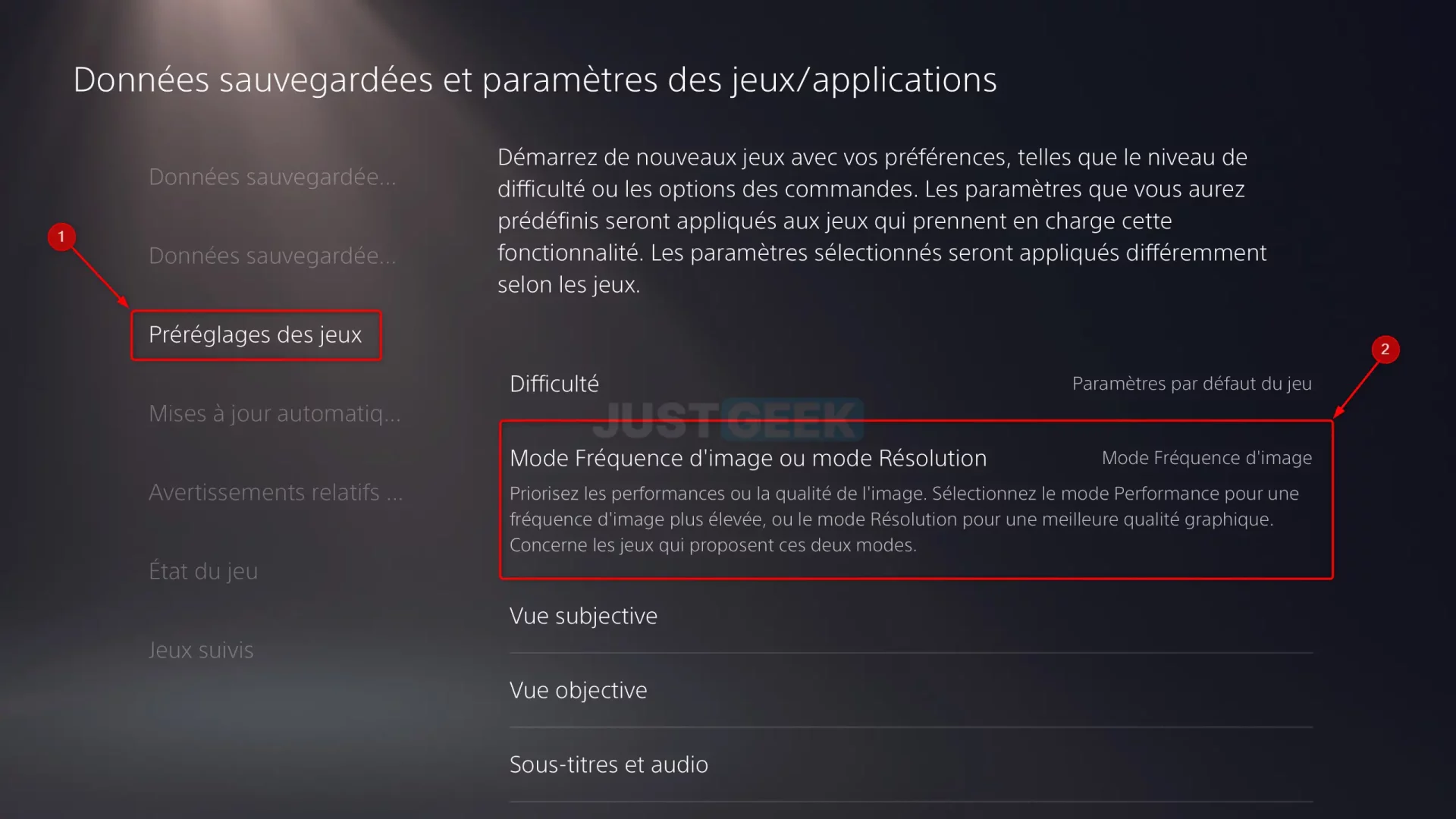
En choisissant cette option, vous indiquez à votre PS5 de favoriser la performance en termes de fréquence d’images, ce qui peut parfois se faire au détriment de la résolution graphique maximale. Cependant, pour les joueurs FPS, le gain en fluidité et en réactivité peut se faire sentir.
Il est important de noter que tous les jeux ne prennent pas en charge cette fonctionnalité de la même manière. Certains titres offrent des options supplémentaires permettant aux joueurs de choisir entre différentes configurations de performance et de qualité visuelle. N’hésitez donc pas à explorer les paramètres de chaque jeu pour personnaliser votre expérience selon vos préférences.
Garder la console au frais
Maintenant que nous avons abordé l’importance des mises à jour logicielles et l’ajustement des paramètres de performance, il est important de parler de l’entretien physique de votre PlayStation 5, et notamment de la manière de la garder au frais.
La surchauffe peut affecter les performances de la console et même réduire sa durée de vie à long terme. Heureusement, quelques gestes simples peuvent vous aider à maintenir votre système à une température optimale.
Tout d’abord, assurez-vous que votre PS5 dispose d’un espace suffisant tout autour pour une circulation d’air adéquate. Évitez de la placer dans des espaces confinés ou juste à côté d’autres appareils électroniques qui génèrent de la chaleur. Si possible, placez la console verticalement à l’aide d’un support vertical officiel, ce qui favorise une meilleure ventilation.
Ensuite, dépoussiérez régulièrement les entrées et sorties d’air de votre console. L’accumulation de poussière peut entraver la circulation de l’air et augmenter la température interne de la machine. Utilisez un chiffon sec ou de l’air comprimé pour nettoyer ces zones sans introduire d’humidité dans le système.
Si vous constatez que votre PS5 a tendance à surchauffer même après avoir pris ces précautions, envisagez l’achat d’un support de refroidissement. Certains modèles spécialement conçus pour la PS5 intègrent des ventilateurs supplémentaires qui aident à dissiper la chaleur plus efficacement.
Enfin, pensez à donner à votre console des pauses régulières, surtout après de longues sessions de jeu. Éteindre complètement la console permet non seulement de la rafraîchir mais aussi de réinitialiser certaines fonctions internes, contribuant ainsi à maintenir des performances optimales.
Vider le cache et reconstruire la base de données
Au fil du temps, votre PS5 accumule des données temporaires dans son cache pour accélérer certaines opérations. Cependant, ces données peuvent devenir obsolètes et, dans le pire des cas, causer des crashs fréquents ou des ralentissements, nuisant à l’expérience de jeu.
De même, la base de données de la console, qui organise et facilite l’accès à vos jeux et applications, peut se fragmenter avec les installations et suppressions répétées, impactant négativement les performances.
Pour contrer ces problèmes et garder votre PS5 en pleine forme, deux actions sont recommandées : vider le cache et reconstruire la base de données. Ces procédures aident à éliminer le superflu et à optimiser l’organisation des données, ce qui se traduit par des temps de chargement plus courts et une réactivité accrue de la console.
Pour vider et reconstruire la base de données de votre PS5, procédez comme suit :
- Commencez par éteindre complètement votre PS5.
- Ensuite, activez le mode sans échec en maintenant le bouton d’alimentation enfoncé jusqu’à entendre deux bips – le premier immédiatement, et le second sept secondes plus tard.
- Connectez votre manette à la console via un câble USB-C et appuyez sur le bouton PS pour naviguer dans le menu.
- Sélectionnez « Vider le cache et reconstruire la base de données » dans les options disponibles. Ce processus ne supprime aucune de vos données personnelles, comme les sauvegardes de jeux ou les téléchargements, mais peut significativement améliorer la fluidité et la stabilité de votre système.
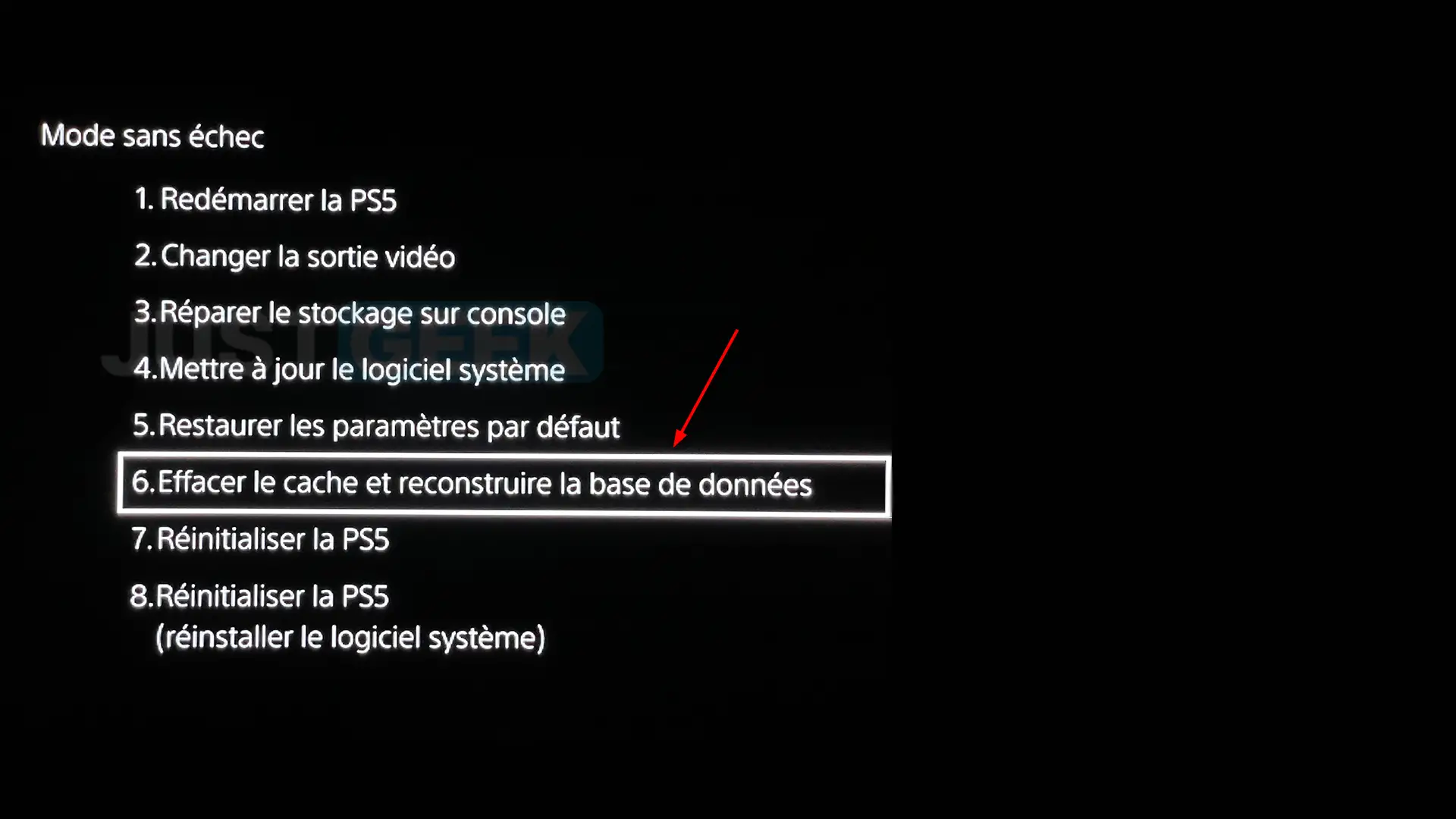
Améliorer le réseau
Enfin, la dernière astuce, qui n’en est pas vraiment une, concerne l’optimisation de votre connexion internet. Si jouer sur PS5 est un plaisir, ce plaisir peut rapidement être terni par une connexion instable ou insuffisante.
Pour commencer, une connexion filaire via un câble Ethernet reste la meilleure option pour une stabilité et une vitesse optimales. Cette méthode réduit considérablement les risques de latence par rapport au Wi-Fi.
Si vous ne pouvez pas vous brancher directement, assurez-vous au moins que votre PS5 soit le plus proche possible du routeur Wi-Fi et qu’elle bénéficie d’une ligne claire, sans obstacles majeurs qui pourraient perturber le signal.
Aussi, renseignez-vous si votre routeur est compatible Wi-Fi 6. La PS5 est équipée d’une puce Wi-Fi 6, capable d’offrir des vitesses et une stabilité nettement supérieures à celles des consoles précédentes. Il serait donc dommage de passer à côté. Si votre routeur actuel n’est pas compatible avec le Wi-Fi 6, vous pourriez peut-être envisager d’en acheter un nouveau.
Conclusion
En suivant ces étapes simples, vous pouvez significativement améliorer les performances de votre PS5 et enrichir votre expérience de jeu. La clé réside dans une maintenance régulière, tant au niveau du matériel que du logiciel. En prenant soin de votre console, en optimisant vos paramètres et en restant à jour avec les dernières mises à jour, vous assurez non seulement des performances optimales mais prolongez également la durée de vie de votre appareil.